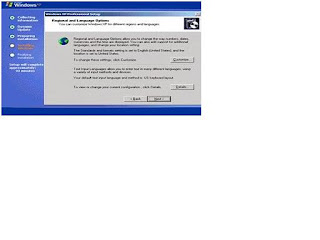Dipostingan terdahulu saya sudah mengulas tentang bagaimana cara menginstall windows XP,hanya saja itu diperuntukkan bagi PC yang baru alias non OS atau kosong,dan dipostingan kali ini saya mencoba untuk memberikan cara menginstall windows XP yang sudah ada systemnya dan bahkan datanya,kenapa saya buat postingan ini,,?karena menginstall PC yang sudah bersystem lebih rumit dibanding yang masih kosong,,,jd untuk mengantisipasi datangnya lupa pada diri saya maka saya buat postingan ini,,,,oke langsung ini cara nya:
terus aja sob - Cara Install Windows XP part-II
- Sebelum masuk langkah pertama sebaiknya sobat pindahkan dulu data-datanya yang berada di Drive C (jika systemnya di C) ke drive lain bisa D atau E,setelah oke baru masuk kelangkah pertama yaitu:
- Pertama mesti sobat setting dulu biosnya untuk memastikan CD Room di posisi pertama dapat sobat lakukan dengan menekan tombol del pada keyboard atau F1 atau F2,,
- Setelah berada dimenu setting bios sobat cari/geser dengan tanda panah kanan-kiri-atas-bawah pada keyboard untuk mencari tulisan Boot Priority,atau Boot sequence ( sesuai jenis mainboardnya).
- Jika sudah ketemu ubah posisi CD Room pada posisi pertama,dapat sobat lakukan dengan menekan enter dan menempatkannya bisa juga dengan tombol (-) dan (+) pada keyboard.
- Oke sob kalau sudah tersetting dengan baik saatnya sobat tekan F10 dan kemudian enter untuk memulai proses penginstallan.
- Tunggu beberapa saat sampai muncul tulisan Press any key for booting from CD,,,kalau mau gambarnya bisa dilihat dipostingan terdahulu,nah jika muncul tulisan seperti itu sobat tekan sekenanya,maksudnya enter boleh tombol apapun jg boleh.dan proses installanpun berlangsung.
- Setelah menunggu muncul menu seperti ini
- Disini sobat tekan F8 untuk mensetujui,
- Setelah sobat menekan F8 kemudian muncul lagi menu,disini saya tidak sertakan gambar karena sudah ada,dimenu ini ada pilihan R= Untuk merepair,F3 untuk mencancle installan dan ESC untuk don't Repair maka sobat pilih ESC karena kita akan menginstall.
- Setelah itu muncul pilihan,kurang lebih seperti ini C (,,,,),D (,,,,),E (,,,,) dan seterusnya,disini sob perlu hati-hati karena kita disuruh menentukan drive mana yang akan kita format,,,jika system ada di C maka sobat pilih C kemudian tekan enter.
- Muncul lagi sob,,,,,disini sobat tentukan mode pemformatan,kita pakai yang umun saja sob pilih yang paling atas selanjutnya enter lagi
- Dan muncul lagi,kalau disini sobat tinggal tekan F untuk memulai pemformatan,selanjutnya tunggu sampai muncul menu selanjutnya.
- Untuk menu selanjutnya saya rasa sobat lihat saja dipostingan saya yang dulu karena sampai disini sama persis dengan yang dulu,beda penginstallan HDD kosong dengan yang sudah ada systemnya cuma sampai dilangkah ini,,,sobat tinggal memasukan user name n serial number dan setting waktu untuk selanjutnya tinggal next atau yes atau OK saja,,oke sob sampai disini dulu tulisan saya karena sudah ngantuk nich,kalau ada yang kurang paham tinggalin saja koment nya besok akan saya lengkapi,,,,,makasih sob semoga berguna.